Привет админ! Как установить SSD? Купил твердотельный накопитель SSD Kingston SSDNow V300, пришёл домой и открыл красивую коробочку, а в ней только сам SSD, ни винтов, ни кронштейна-переходника с 2,5 на 3,5-дюймовый форм-фактор чтобы установить SSD в отсек для жёстких дисков моего системного блока! Позвонил в магазин, где покупал твердотельный накопитель, там сказали, что на самом деле этот кронштейн нужно покупать отдельно, пришлось ехать ещё раз, почему сразу не сказали, не знаю.
Закрепил SSD в этом кронштейне похожем на простые салазки, но первый раз неправильно, не удалось подсоединить к SSD кабель питания и информационный кабель. Закреплять твердотельный накопитель SSD в салазках нужно таким образом, чтобы разъёмы питания и интерфейса чуть выходили из кронштейна, только тогда к ним можно будет подсоединить кабель питания и информационный кабель SATA.


Вредит ли видеомонтаж SSD? На чем монтировать SSD или HDD? Куда поставить кэш?
В итоге я всё же победил и установил SSD в системный блок правильно. Но через пару дней узнал, что можно было просто закрепить SSD сбоку системника при помощи обычных виниловых хомутов. Короче думал всё просто, а получилось непросто.
Но и это ещё не всё, Вы будете смеяться, но пришлось и третий раз ехать в компьютерный магазин за интерфейсным кабелем SATA III (до 6 Гбит/с) и вот только тогда я уже установил SSD накопитель в свой системный блок и перенёс на него свою Windows 7.
Неплохо было бы иметь у Вас на сайте небольшую инструкцию с картинками, чтобы пользователи не катались так как я.
Как установить SSD в системный блок ПК
Всё правильно друзья, в некоторых случаях твердотельные накопители продаются без специального кронштейна-переходника с 2,5- на 3,5-дюймовый форм-фактор, тогда его нужно купить отдельно. Всё это нужно предварительно уточнить у продавца перед покупкой SSD. Если в комплекте вашего SSD нет переходника, что его нужно купить отдельно, стоит он в районе 150-ти рублей и продадут Вам его в специальном пакетике, где будут ещё и специальные винтики для крепления SSD к самому кронштейну, и крепления кронштейна с SSD к корзине для жёстких дисков системного блока.
А в некоторых случаях твердотельные накопители продаются со специальным кронштейном-переходником, например Kingston HyperX 3K 120 Гб, а стоит HyperX 3K чуть дороже, к примеру, того же самого SSDNow V300.
На многих новых корпусах для компьютеров производители с недавнего времени специально предусматривают место для крепления твердотельного накопителя 2.5 SSD. То есть не нужен никакой переходник — кронштейн с 2,5 на 3,5-дюймовый форм-фактор, например в одном из новых корпусов Zalman имеется с обратной стороны корпуса вот такое уютненькое местечко для твердотельного накопителя. 

Главный недостаток SSD или почему не нужно отказываться от HDD
Итак, после покупки накопителя SSD мы получаем вот такую симпатичную коробочку.

На коробке мы видим информацию о скоростных характеристиках чтения и записи нашего SSD и самый высокий скоростной интерфейс SATA III (до 6 Гбит/с) Также указан достойный производитель контроллера твердотельного накопителя SandForce.
Производитель контроллера SSD очень важен, читайте нашу подробную статью о твердотельных накопителях.

Открываем коробку, внутри находится ещё одна коробочка из вспененного полиэтилена, в ней находится сам накопитель Достаём SSD из коробочки. SSD Kingston HyperX 3K имеет металлический корпус с пластиковыми вставками тёмного цвета. На твердотельном накопителе надпись HyperX указывающая на принадлежность к флагманской линейке.


 и с обратной стороны кронштейн для установки SSD в 3,5-дюймовый форм-фактор корзины для жёстких дисков системного блока.
и с обратной стороны кронштейн для установки SSD в 3,5-дюймовый форм-фактор корзины для жёстких дисков системного блока.  Имеется два набора винтов, первый для крепления SSD к кронштейну 2,5 на 3,5, второй набор винтов для фиксации самого кронштейна вместе с SSD в корзине для жёстких дисков системного блока. Винты разные по размеру, ничего не перепутайте.
Имеется два набора винтов, первый для крепления SSD к кронштейну 2,5 на 3,5, второй набор винтов для фиксации самого кронштейна вместе с SSD в корзине для жёстких дисков системного блока. Винты разные по размеру, ничего не перепутайте. 

Итак друзья, у нас с Вами есть практически всё, чтобы установить наш твердотельный накопитель в системный блок, нет только интерфейсного кабеля SATA III (до 6 Гбит/с), но и его мне не пришлось приобретать отдельно, так как он был в коробке от моей материнской платы ASUS P8Z77-V PROкупленной ещё год назад.
Итак, четырьмя винтами прикрепляем наш SSD к кронштейну 2,5 на 3,5 


На выключенном компьютере вставляем наш кронштейн или по простому салазки с нашим твердотельным накопителем SSD в корзину для жёстких дисков нашего системного блока и закрепляем четырьмя винтами по два винта с каждой стороны. Обратите внимание, в корзине уже имеется простой жёсткий диск SATA с операционной системой, которую я перенесу позже на SSD.


 Снимаем ещё одну боковую крышку системного блока и закрепляем кронштейн с SSD с другой стороны.
Снимаем ещё одну боковую крышку системного блока и закрепляем кронштейн с SSD с другой стороны. 
 И конечно в БИОС должен быть включен режим работы жёстких дисков в AHCI.
И конечно в БИОС должен быть включен режим работы жёстких дисков в AHCI. 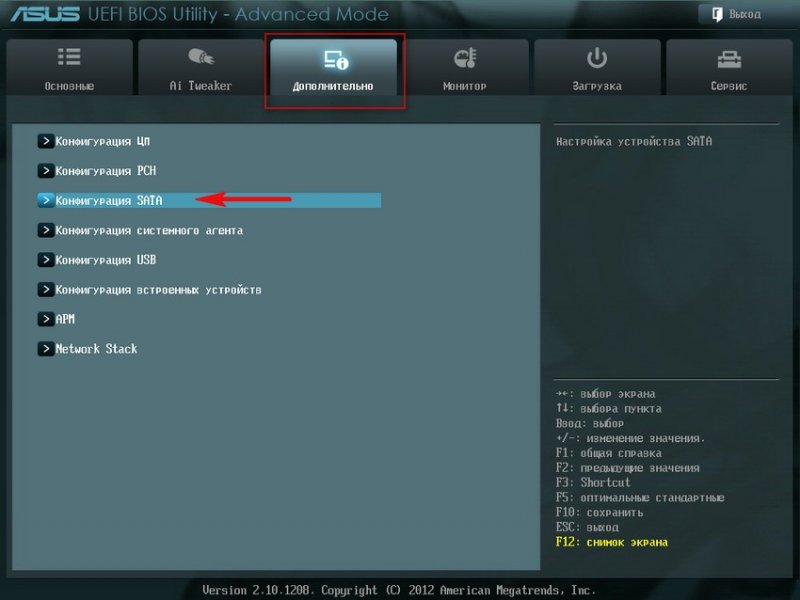
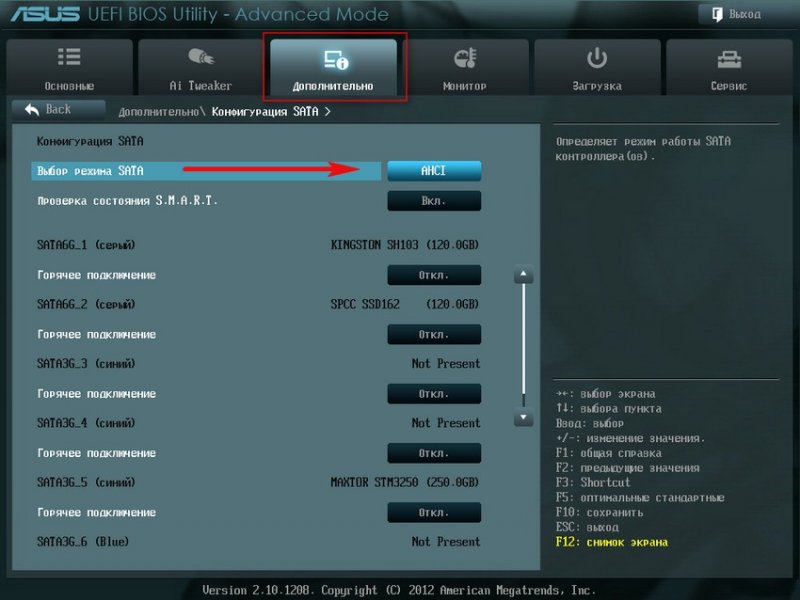 Ну вот, мы и установили наш SSD. Если твердотельный накопитель новый, то его нужно инициализировать.
Ну вот, мы и установили наш SSD. Если твердотельный накопитель новый, то его нужно инициализировать. 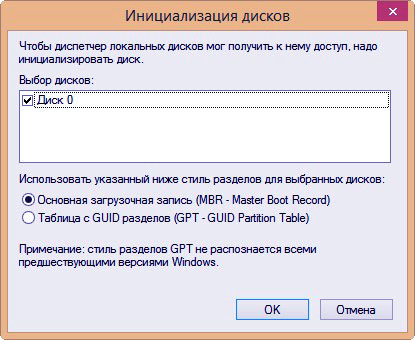
Друзья, Вы можете установить операционную систему на SSD заново, а можете перенести её с Вашего обычного жёсткого диска на SSD за 10 минут по нашей статье. Другими словами, чтобы Вы не захотели, вся интересующая Вас информация на сайте есть.
В интернете можно встретить мнение, что устанавливать Windows на твердотельный накопитель нужно всегда заново, а вот переносить готовую и стабильно работающую операционную систему с обычного HDD на SSD нельзя, так как, когда Windows ставиться на HDD, соответственно и все её службы запускаются для работы HDD. Но если перенести такую систему на SSD, то многие службы не только не помогут быстрее работать, а вдобавок будут способствовать быстрому износу новенького SSD (например дефрагментация).
Считаю это не совсем правильным, ведь пресловутую дефрагментацию можно отключить, а тратить несколько дней на чистую установку системы с сотней программ я не хочу. Да и зачем тогда сами производители SSD выпускают утилиты для переноса операционной системы с HDD на SSD, они что неграмотные?
Я лично, много раз переносил готовую винду на SSD, например на своём рабочем компьютере я перенёс Windows 8 (она у меня путешественница) с HDD на SSD (объём 60 ГБ) ещё два года назад, затем я перенёс эту же винду уже на другой накопитель SSD (объём 120ГБ) у меня всё работает настолько быстро, что быстрее и не надо.
Вот в будущем, когда выйдет финальная Windows 10, тогда конечно, новую операционную систему будем устанавливать на твердотельный накопитель заново.
Источник: remontcompa.ru
Что выбрать: HDD или SSD диск?

Жесткий диск – это устройство хранения данных, в котором для хранения информации используются магнитные диски. Он является наиболее распространенным типом вторичного накопителя, его можно найти почти в каждой компьютерной системе. Основными частями жесткого диска являются:
- дисковые пластины (вращающиеся диски, на которых хранятся данные)
- головки чтения/записи (детали, которые перемещаются над пластинами и записывают/читают информацию)
- двигатель (который вращает пластины на высокой скорости)
Что из себя представляет твердотельный накопитель (SSD)
Твердотельные накопители быстрее жестких дисков благодаря отсутствию движущихся частей. Это означает, что ваш компьютер не будет замедляться из-за физического вращения и считывания данных. Он не имеет движущихся пластин, поэтому может получать доступ к файлам гораздо быстрее, чем традиционные диски и более надежны в механическом плане.

При использовании SSD вы сразу же заметите увеличение скорости и отзывчивости, особенно при загрузке системы или запуске программ (в зависимости от того, как часто вы их используете). Разница сильно заметна даже если вы используете старое оборудование, которое не использует порты SATA-III (6 Гбит/с) для подключения к материнской плате. Время загрузки системы, программ, игр и сайтов может увеличиться в разы!
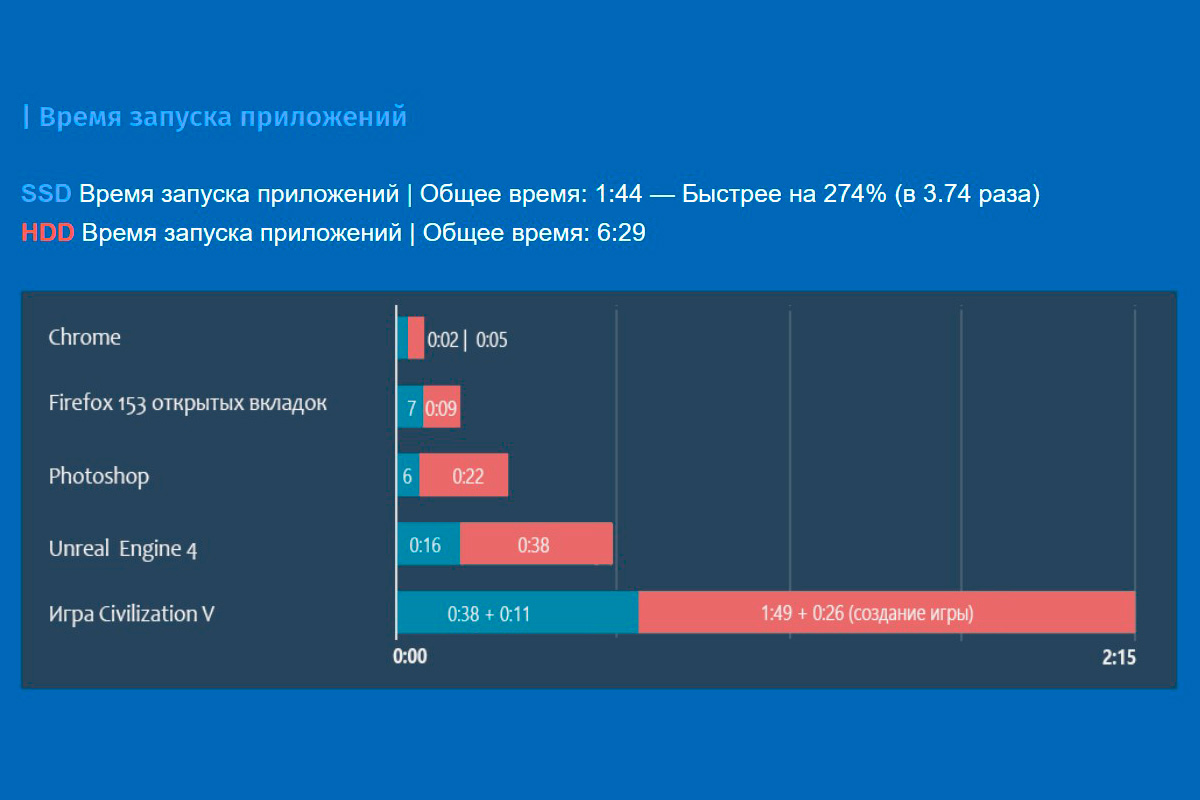
Твердотельные накопители также дороже жестких дисков (хотя цены на них значительно снизились за последние несколько лет), но в целом они вмещают меньше данных. Но, если скорость для вас важнее объема памяти, возможно, стоит остановиться на одном из них.
Разница между HDD и SSD
Существует несколько важных различий между обеими вариантами. Самое большое различие – это скорость, причем в этой категории лидируют SSD. Они также дороже жестких дисков, но гораздо более надежны в течение долгого времени ввиду отсутствия движущихся частей. Также твердотельные накопители менее уязвимы к ударам и нагреву, что важно для ноутбуков.

Способ хранения информации в каждом типе накопителей также имеет большое значение для их работы. В жестком диске данные хранятся на вращающихся пластинах, а в твердотельном накопителе в виде микросхем на печатной плате.
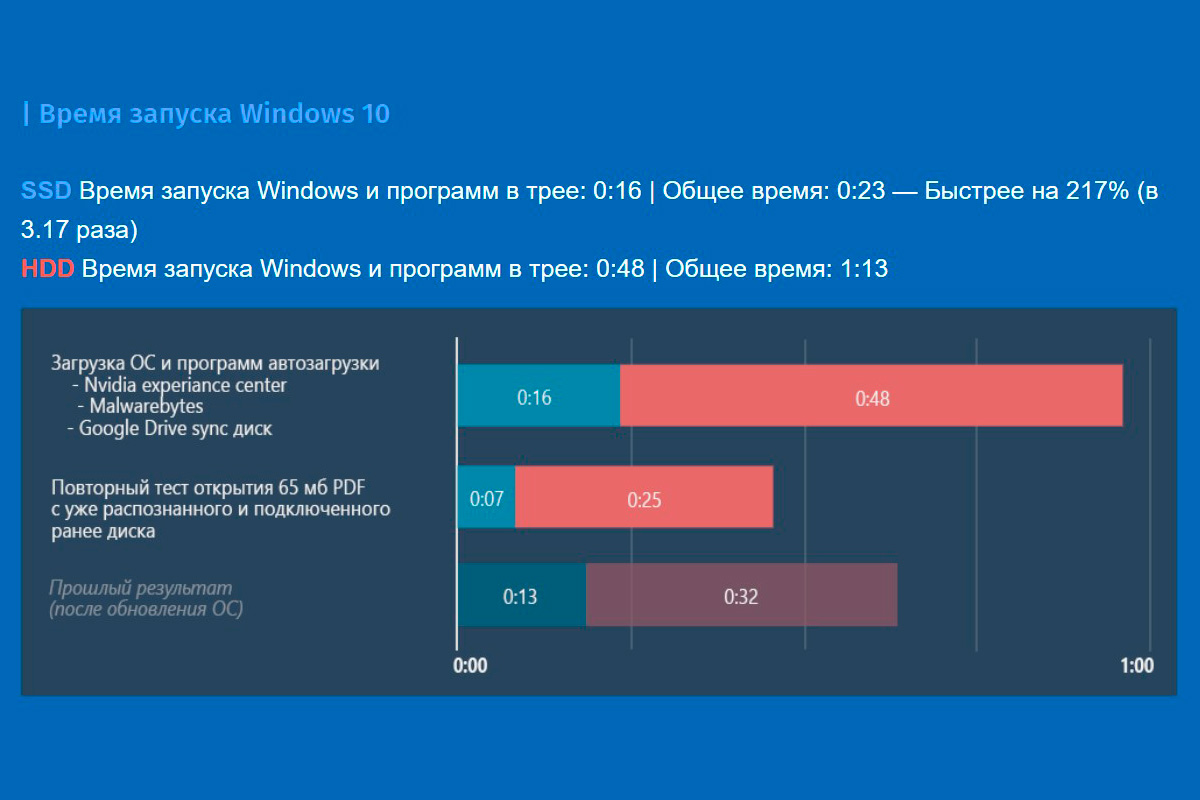
Это означает, что хотя жесткие диски могут хранить больше данных (до 10 терабайт), их производительность во многом зависит от того, насколько быстро вы сможете получить доступ к определенным файлам или папкам с этих вращающихся дисков внутри корпуса компьютера, а это требует времени!
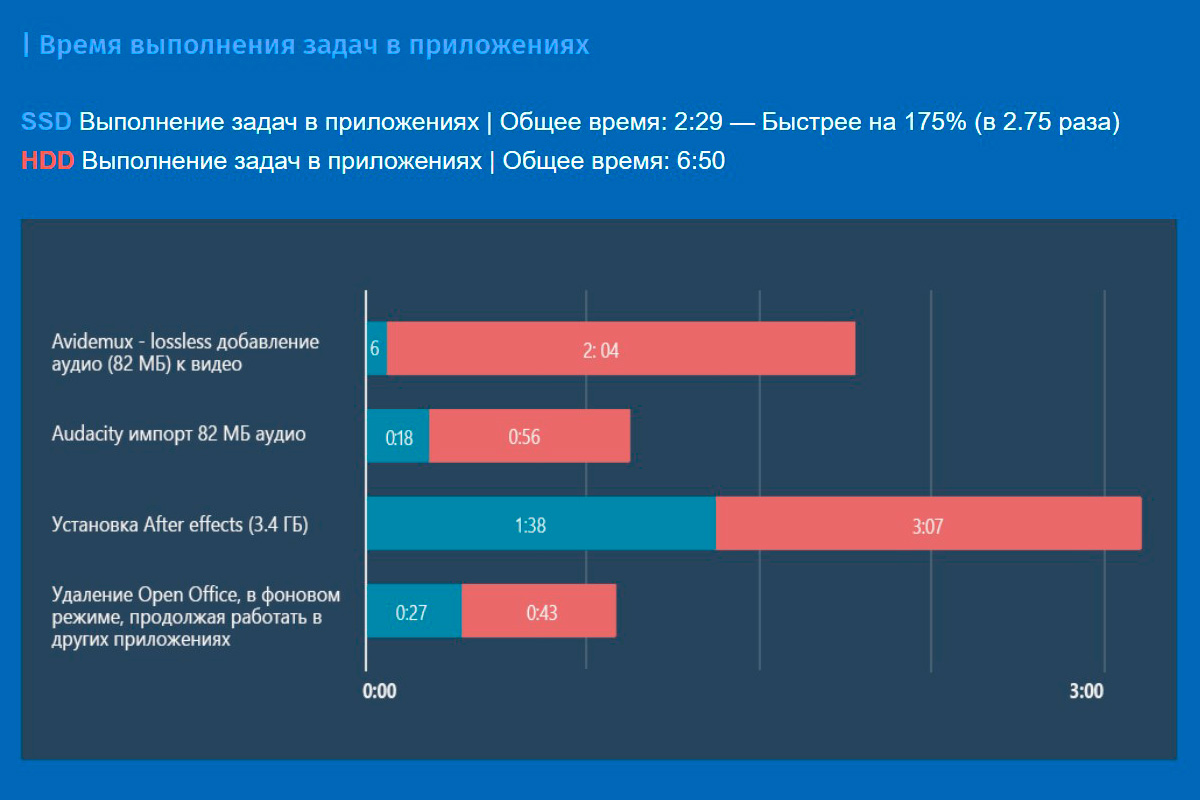
Найти сегодня HDD или SSD диск в Абакане не составит труда, рынок может предложить разные варианты, которые подходят для тех или иных целей.
Что лучше: HDD или SSD?
Поскольку в SSD нет движущихся частей, он гораздо более надежен, чем жесткий диск, несмотря на более низкий ресурс перезаписи, значение которого переоценено для обычных домашних пользователей ПК. Если вы случайно уроните ноутбук, жесткий диск внутри него, скорее всего, будет поврежден при ударе от падения.
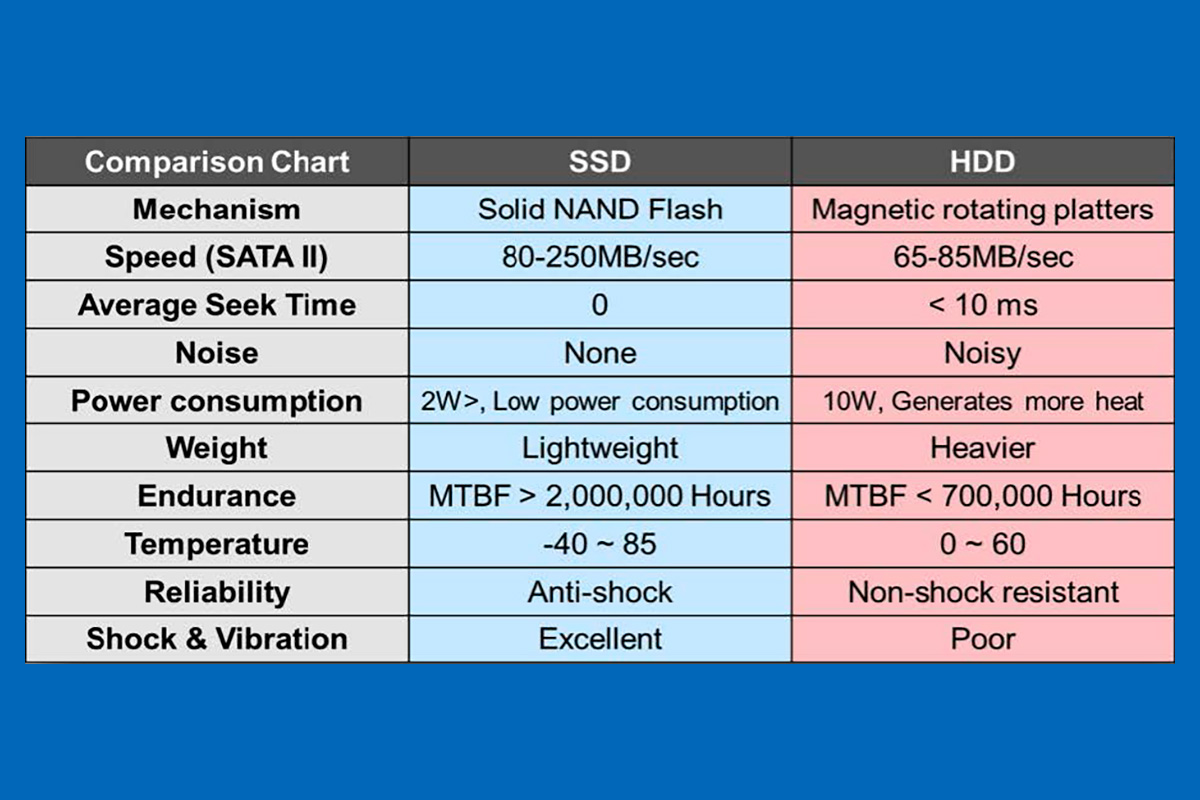
Еще SSD также потребляет меньше энергии, чем HDD, а значит, меньше выделяет тепла, не шумит и продлевает срок службы батареи. Объективно и HDD, и SDD подвержены сбоям, хотя в среднем твердотельные накопители служат дольше, чем жесткие диски, которые могут выйти из строя после нескольких лет использования.
Сравнение скорости передачи данных HDD и SSD
Основное различие между двумя вариантами заключается в способе хранения данных. В HDD для чтения и записи информации используется вращающийся диск, тогда как в SSD – несколько слоев микросхем флэш-памяти. Последний вариант дороже первого, но он обеспечивает более высокую скорость передачи данных (порядка 500 МБ/с и более), а также может сохранять эту скорость в течение долгого времени.
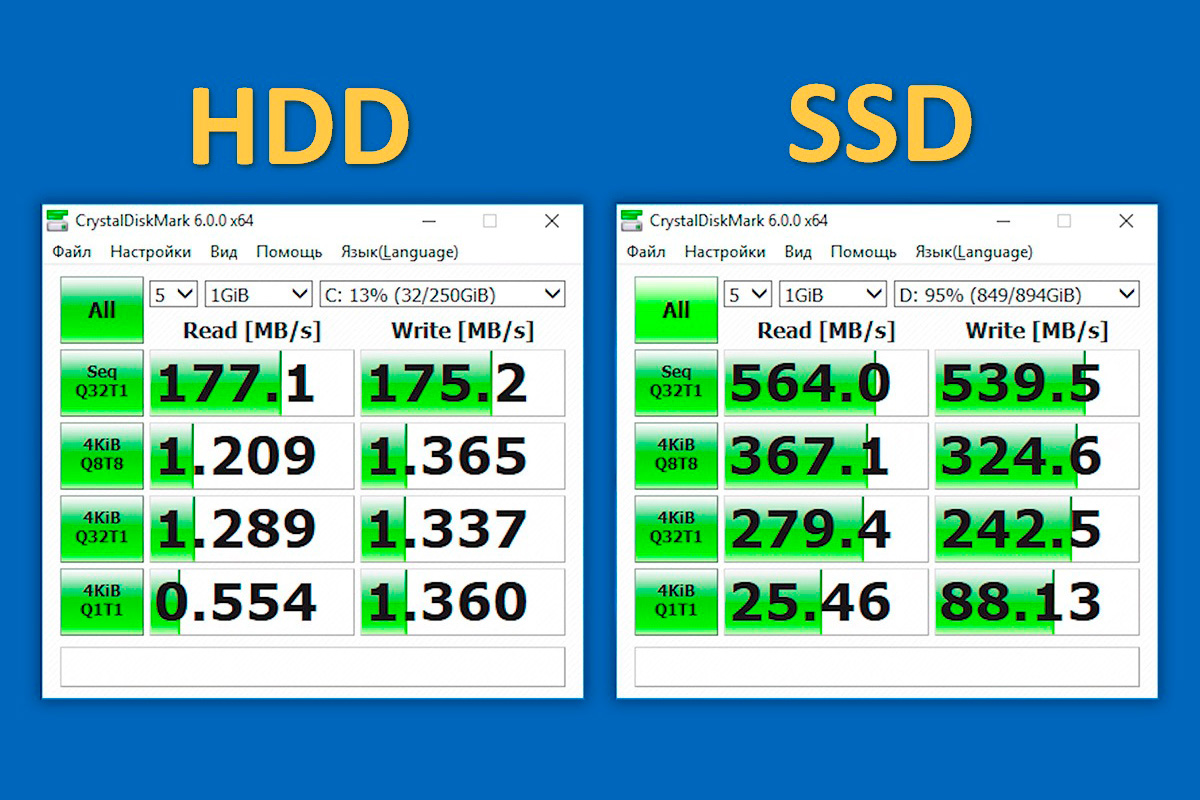
Отсутствие движущихся частей также делает их быстрее традиционных дисков, поскольку им не нужно ждать механических процессов, таких как поиск или раскрутка, прежде чем они смогут получить доступ к данным – они готовы к работе сразу после включения. Это дает примерно в 100 раз более высокую скорость доступа и операций с мелкими файлами, что существенно увеличивает отзывчивость системы и работу с кэшом браузера.
Определяем задачи
Поскольку рынок твердотельных накопителей продолжает расти, ИТ-специалисты понимают, что они могут использовать эти высокопроизводительные устройства хранения данных для ускорения работы серверов, настольных компьютеров и ноутбуков. Однако они по-прежнему дороже традиционных жестких дисков, поэтому многие задаются вопросом, как оптимизировать затраты. Ответ прост – использовать небольшой доступный SSD для задач, требующих скорости и HDD требуемого вам объема для хранения файлов и всего остального.

Определите свои задачи при выборе SSD и HDD, а затем используйте это определение для поиска подходящих дисков. Определите, сколько вам нужно быстрого пространства и сколько емкости. Если вам нужно больше места для хранения данных и неважно, насколько повысится производительность, то лучше выбрать жесткий диск побольше. Если же вам нужен более быстрый доступ к большим профессиональным программам и играм, то вам потребуется большой SSD.
Заключение
Очевидно, что и SSD, и HDD являются решениями для хранения данных. Однако, если вы хотите максимально увеличить производительность компьютера и получить максимальную отдачу, мы рекомендуем обязательно использовать SSD-накопитель в качестве основного системного диска, а HDD только для пассивного хранения файлов.
Следует отметить, что более дорогие модели часто предлагают не только большую емкость, но и более высокую скорость чтения/записи, чем модели подешевле. Они не сильно деградирует со временем в плане скорости работы и имеют более высокий ресурс перезаписи.
Источник: ironfriends.ru
Установка SSD в ноутбук. Интерфейсы подключения дисков
Недавно я приобрел ноутбук ASUS K501UX, рассказал о его устройстве здесь и на ютубе, и мне был задан вопрос, а можно ли в нем заменить обычный HDD диск современным, существенно более производительным SSD-диском? Конечно можно, но вот зачем?
Не в том смысле, что я почему-то противник новых технологий, но, как мне кажется, уже сформировался стереотип мышления: жесткий диск выбросить, установить на его место твердотельный накопитель, и наступит благодать. Так то оно так, но все немного интереснее. Установка SSD в ноутбук может быть произведена несколькими способами. Давайте разберемся. Рассмотрим интерфейсы жестких дисков ноутбука, их варианты и возможности.
HDD vs SSD

Описывать преимущества твердотельных дисков перед обычными винчестерами смысла нет никакого. Достоинства и недостатки каждого хорошо известны любому, кто отличает «ноту до от ноты фа», или, в переложении к компьютерной тематике, процессорный сокет от интерфейса подключения дисков. Речь хочу повести немного о другом. Чтобы не быть голословным, возьмем для примера пару-тройку современных SSD-накопителей, относящихся к разным классам, от бюджетного до топового производительного устройства. Ну и для компании – обычный жесткий диск, просто для сравнения.
Сразу оговорюсь, что SSD-диски я выберу емкостью 256 Гб, ибо считаю, что на данный момент это оптимальный объем как по деньгам, так и по достаточности места для установки операционной системы, нужных программ. Винчестер же возьму емкостью 1 Тб. Для нашего разговора емкость диска не важна. Я сразу приведу кое-какие характеристики каждой модели, в частности, пиковую скорость чтения/записи. Остальные параметры в данный момент нас не интересуют.
| Тип | HDD | SSD | ||
| Модель | HGST Travelstar 7K1000 | SanDisk Plus | Samsung 850 EVO | PNY EP7011 |
| Емкость, Гб | 1000 | 240 | 250 | 240 |
| Макс. скорость последовательного чтения, Мбайт/с | 120 | 530 | 540 | 525 |
| Макс. скорость последовательной записи, Мбайт/с | 120 | 440 | 520 | 490 |
| Ориентировочная стоимость. | 4600 | 3940 | 6700 | 14500 |
Заметили закономерность у всех твердотельных дисков? Максимальная скорость чтения/записи практически одинаковая у всех. При том, что цены различаются в несколько раз. Конечно, другие параметры дисков, как то: используемые контроллеры, тип установленной флеш-памяти, скорость случайного чтения/записи на блоках разного размера и т. п. будут различаться. Почему так?
Ответ кроется в интерфейсе, используемом для подключения накопителя, будь то винчестер или SSD для ноутбука или стационарного компьютера. Об интерфейсах и пойдет далее речь.
SATA, mSATA, M.2

Современные ноутбуки, как и стационарные компьютеры, как минимум имеют один, но чаще, несколько SATA-разъемов для подключения. Можно встретить и mSATA разъем, или M.2. Чем они различаются, что могут предложить в плане скоростных показателей и удобства использования? Немного теории.
Предупрежу сразу, оперировать будет примерными цифрами, дающими верное представление по возможностях интерфейса, но не усложняющие расчеты. Для простоты будем считать в килобайте 1000 байт.
SATA

Этот интерфейс пришел на смену уже ушедшему в историю PATA. Сейчас уже существует третья версия этого интерфейса. Кратко упомянем характеристики каждой версии:
- SATA 1. Спецификация представлена в 2003-м году. Частота шины, на которой работал контроллер, составляла 1.5 ГГц. Это позволило достичь пропускной способности 1.5 Гбит/с, или примерно 150 Мбайт/с.
- SATA 2. Частота шины была удвоена, до 3 ГГц, что удвоило и пропускную способность до 3 Гбит/с, или 300 Мбайт/с.
- SATA 3. Частота шины контроллера опять увеличилась и достигла 6 ГГц. Пропускная способность – 6 Гбит/с, примерно 550-600 Мбайт/с.
Может возникнуть вопрос, если в байте 8 бит, то и пропускная способность должна быть выше, чем указано, ведь если разделить 6 Гбит на 8 получится 750 Мбайт/с. Дело в том, что при передаче данных используется система кодирования «8b/10b», при которой каждый байт данных сопровождается двумя битами служебной информации.
Учитывая, что SATA 3 активно вытесняет старые версии, наиболее интересен именно он. Если внимательно приглядеться к приведенным характеристикам пропускной способности, то можно заметить одну интересную вещь: она примерно равна скорости чтения SSD-дисков. Вернее, сказать надо наоборот – современные SSD-диски при операции последовательного чтения достигли потолка возможностей интерфейса SATA 3.
Что касается обычных жестких дисков, то для них и версии SATA 2, на самом деле, много. Ни один винчестер не в состоянии достигнуть его предела по передаче данных. Что уж говорить про SATA 3. Целесообразность его использования заключается только при чтении/записи в буфер винчестера. Механика все равно не позволяет достигнуть таких скоростей передачи.
mSATA

Это некая модификация обычного SATA для применения в ноутбуках и прочих подобных устройствах. Он позволяет подключить компактный SSD накопитель. Принципиально ничем не отличается от того же SATA 3, используя тот же контроллер с теми же характеристиками. Его наличие в ноутбуке позволяет подключить дополнительный твердотельный накопитель в пару с обычным винчестером или заменяющим его 2.5-дюймовым твердотельным. Установка SSD в ноутбук этого форм-фактора все равно даст заметный выигрыш в скорости, и может оказаться весьма полезной процедурой для не самых современных компьютеров.
M.2

Вот на этом интерфейсе подключения накопителей остановимся немного подробнее. Он пришел на смену mSATA, имеет другой разъем, и служит для тех же целей – подключения компактных SSD накопителей. Кстати сказать, не только их, этот интерфейс пригоден для установки карт расширения, например, Wi-fi модулей, Bluetooth адаптеров и т. п. Сейчас нас интересует подключение дисков.
И интересует потому, что хоть к нему и подключаются накопители, от SATA он отличается существенно. И не только разъемом. Все прелесть в том, что помимо контроллера SATA используется и более мощная в плане скоростных характеристик шина PCI-Express. Эта шина также добралась до третьей версии, что дает возможность интерфейсу M.2 использовать 4 линии шины PCI-Express.
Если переводить это в цифры, то:
- PCI Express 2.0 с двумя линиями (PCI-E 2.0 x2) обеспечивает пропускную способность 8 Гбит/с, или примерно 800 Мбайт/с.
- PCI Express 3.0 с четырьмя линиями (PCI-E 3.0 x4) дает 32 Гбит/с, что соответствует примерно 3.2 Гбайт/с.
Как видно, существенная разница по сравнению с SATA. Правда, следует оговориться. Подключаемый диск может использовать как интерфейс SATA, так и один из вариантов PCI-Express. К тому же важно, чтобы производитель материнской платы обеспечил выполнение требования спецификаций этого интерфейса.
Что это дает? Чтобы не быть голословным, посмотрим на конкретных примерах. Возьмем пару моделей SSD-дисков формата M.2.
| Модель | Plextor PX-256M7VG | Kingston HyperX Predator |
| Емкость, Гб | 256 | 240 |
| Интерфейс | SATA 3 | PCI-E x4 |
| Макс. скорость последовательного чтения, Мбайт/с | 560 | 1290 |
| Макс. скорость последовательной записи, Мбайт/с | 530 | 600 |
| Ориентировочная стоимость. | 6100 | 11100 |
Поясним таблицу. Диск от Plextor использует интерфейс SATA, что накладывает свои ограничения на скорость обмена накопителя с контроллером. Возможности используются полностью. Kingston же работает на другой шине, PCI-E, что заметно сказывается на производительности. К сожалению, и на цене тоже, но это уже другая тема.
Продолжая разговор об интерфейсе M.2, нельзя не сказать об различиях разъемов этого интерфейса, заключающихся в вариантах расположения ключей, т. е. вырезов. Формат разъема бывает следующих видов:
| Тип ключа | B key (M.2 Socket2) | M key (M.2 Socket3) |
| Схема |  |
 |
| Расположение ключа | Контакты 12-19 | Контакты 59-66 |
| Поддерживаемые интерфейсы | PCIe ×2, SATA, USB 3.0, Audio, PCM, IUM, SSIC и I2C | PCIe ×4 и SATA |
Соответственно, SSD-диски имеют коннекторы также нескольких типов:
| Тип ключа | B key | M key | MB ключом, который позволяет устанавливать такой диск в любой разъем с ключом B или M.
Сразу становится понятно, чем разъем M.2 лучше SATA, к которому мы все уже привыкли. Название последнего говорит само за себя — интерфейс подключения дисков только один, SATA, и вариантов быть не может. В то же время M.2, обладая всеми характеристиками этого интерфейса, способен работать и на другой шине, т. е. PCI-Express, а это уже, как говорится, совсем другие деньги. Вернее, совсем другие скорости. Следует сказать, что разъем M.2 весьма универсален, и применяется для подключения самых разнообразных устройств. Тип устройства определяется расположением ключа, что предотвращает установку неподдерживаемого устройства в данный разъем. Например, M.2 с ключом E (контакты 24–31), как и ключ A (контакты 8–15) используется для подключения Wi-fi и Bluetooth адаптеров, ряда других устройств, но не предназначен для подключения SSD дисков. Мало того, в спецификации зарезервированы ключи, не используемые в данный момент, но могут оказаться востребованными в будущем. Ключ F запланирован для использования с будущими интерфейсами памяти, предусмотрены также ключи C, D, G и т. д. Заканчивая о маркировке, упомянем и такую: в спецификации разъема на материнской плате часто стоят цифры, например, «поддерживает устройства 2242, 2260, 2280». Ничего страшного в этой маркировке нет. Все просто. Это габариты диска, для которых есть крепеж, т. е. площадка, в которую закручивается винт для фиксации накопителя. Получается, если декларирована поддержка накопителей 2280, это означает, что их размеры должны быть 22 мм в ширину и 80 мм в длину. Выбор и установка SSD в ноутбук
На что обратить внимание при выборе твердотельного диска формата M.2? Во-первых, на тип ключа, хотя большинство моделей предлагается с универсальным Mhttps://andiriney.ru/ustanovka-ssd-v-noutbuk/» target=»_blank»]andiriney.ru[/mask_link]
Загрузка ...
|
